SQL Delta for Oracle破解版(数据库比较)v6.5.1.153 免费版
资源介绍
SQL Delta for oracle破解版是一款可以在线比较数据库结构的软件,如果你已经创建数据库就可以在这款软件上远程登录,从而对比两个数据库的不同之处,软件提供两个数据库登录比较界面,直接在左侧和右侧查看数据库不同的地方,也可以对数据库里面的表对比数据,轻松找到不同的数据从而同步复制数据,适合需要分析数据库结构,分析数据表的朋友使用, 软件也提供了详细的帮助教程,可以让新用户快速上手,需要就可以下载体验!
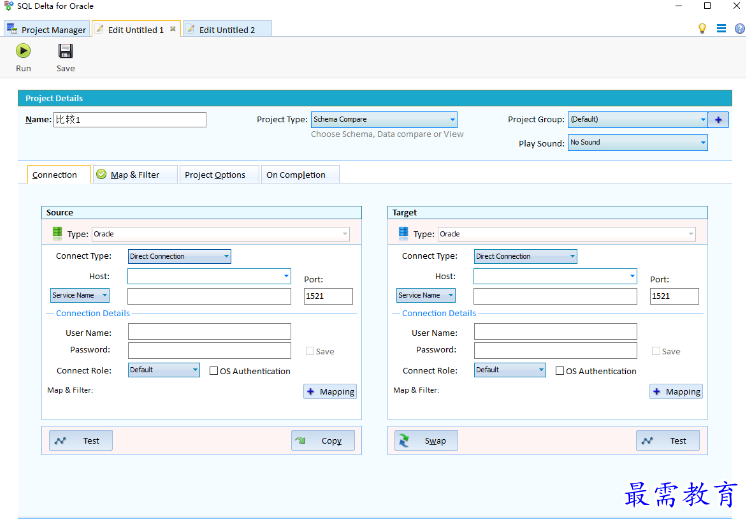
软件功能
SQLDelta执行三个主要功能,第一个是比较并可选地同步两个SQL数据库的结构(模式),第二个是比较两个数据库的表(以及可选的视图)中的数据,第三个是显示数据库的模式。
SQLDelta可以为结构和数据生成更新脚本,以使一个数据库与另一个数据库同步。
1) 结构比较和同步
SQLDelta通过查找表、视图、存储过程和所有其他数据库对象中的差异来比较两个SQL数据库的结构。比较后,您将看到突出显示不同、添加或删除的对象的概述。可以生成一个更新脚本以将源代码与目标代码同步,并且可以直接从SQLDelta执行该脚本,或者使用其他工具保存该脚本以供以后执行。
架构比较项目,架构比较结果
2) 数据比较
SQLDelta可以执行一个或多个表的数据比较。数据比较结果显示了每个表的每种类型的差异、添加、缺失或不同数据的概览,并显示每个表的实际数据,突出显示任何差异。可以通过从SQLDelta生成并执行更新脚本或保存脚本以供以后执行来同步数据。
数据比较项目,数据比较结果
3) 报告
SQLDelta提供了保存为HTML的各种结构和比较报告。
4) 命令行模式-自动SQL增量
命令行模式提供了一种运行SQLDelta的方式,无需用户干预。要在命令行模式下运行,只需将项目名称添加到命令行即可。SQLDelta将项目文件解释为一组命令,可以选择生成差异脚本、执行脚本、通过电子邮件发送脚本、打印报告以及执行SQLDelta的其他功能。
支持的数据库服务器
SQL Delta for sql server比较了Microsoft SQL Server 2000到2017和Azure。
SQL Delta for Oracle比较了Oracle Database 8+数据库。
SQL Delta for mysql比较了MySQL 5+数据库。
软件特色
1、包含图表比较、数据比较以及图表和数据的显示。
2、支持SQL Server 2000到2014,以及Azure。
3、可同时执行多个项目。
4、项目元素可以显示在标签上。
5、可生成用于部署的单独的同步脚本。
6、可运行SQL Delta的改变脚本。
7、图表映射(项目所有者)。
8、图表过滤。
9、完备化的事件。
10、内置依赖关系管理。
11、占用空间小。
使用说明
1、将SQL Delta for Oracle直接安装到电脑,点击接受协议
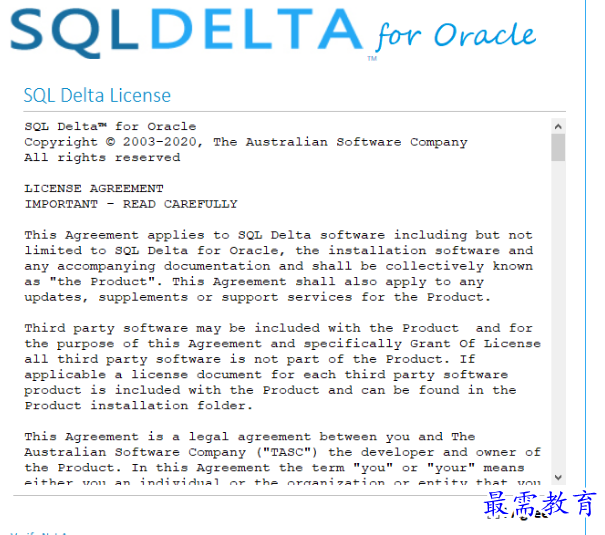
2、设置软件的安装地址C:Program Files (x86)SQL Delta V6
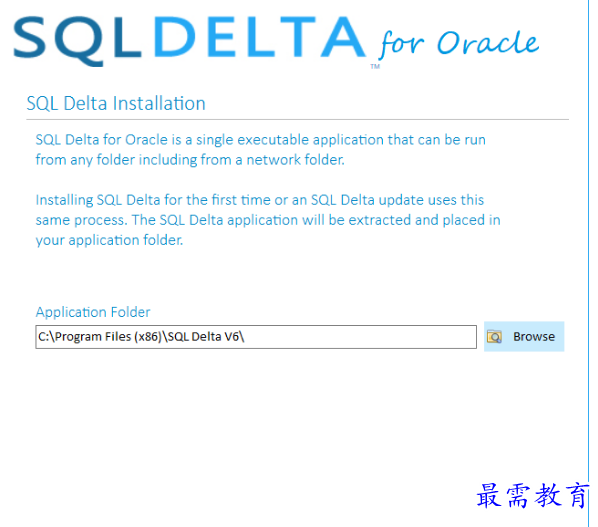
3、软件安装结束将注册机all.sql.delta.software.v.1.0-patch.exe复制到安装地址启动,点击左侧PATCH添加补丁
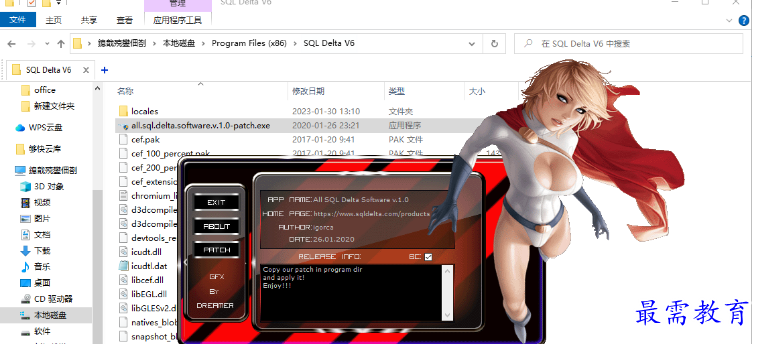
4、弹出主程序添加补丁的提示,将主程序SQLDelta_ORA.exe打开
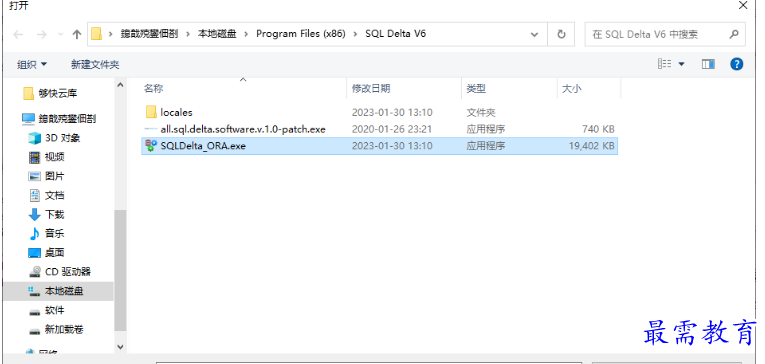
5、现在已经完成补丁添加,打开软件就可以免费使用
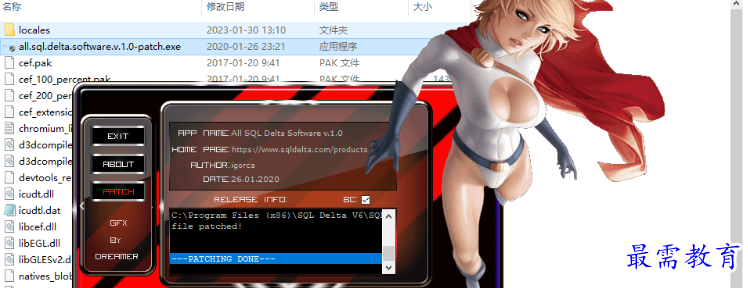
6、SQL Delta for Oracle是英文软件,在顶部创建一个新的比较项目

7、如图所示,可以设置项目名字,可以在右侧设置比较类型,支持结构比较、数据比较、结构视图
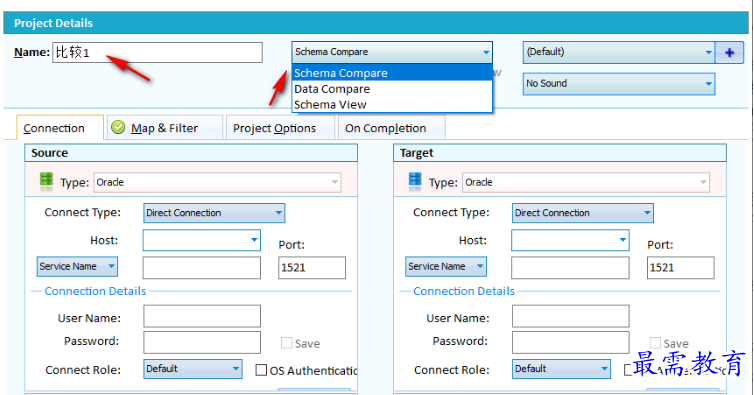
8、下方是数据库连接的界面,设置连接类型,设置远程地址
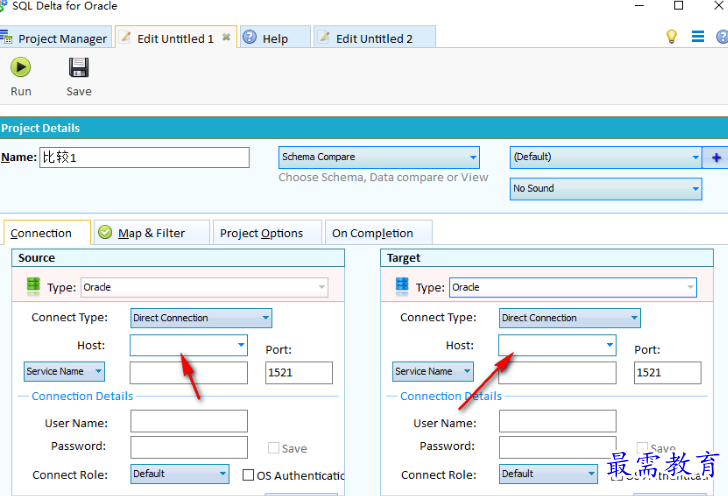
9、如果你有Oracle的账号就可以直接登录,从而在软件对比两个数据库结构

10、对比完毕可以选择复制数据,可以选择同步数据
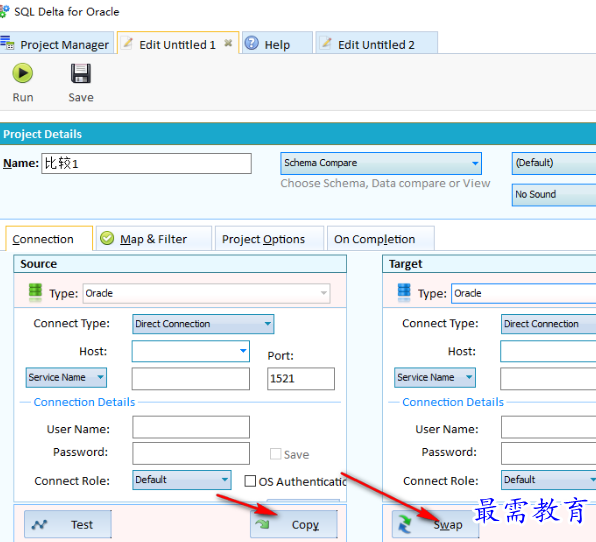
11、右侧显示帮助按钮,如果需要学习软件就可以点击问号打开帮助界面
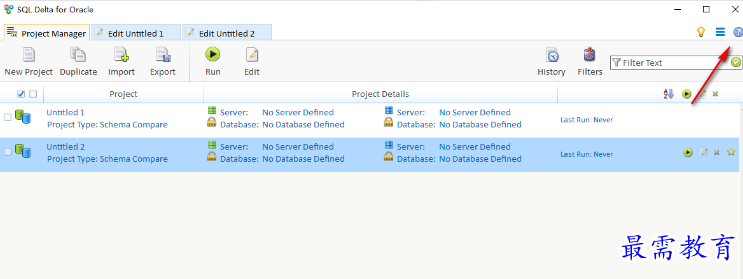
官方教程
数据库选择
SQL Server连接
服务器:服务器名称或IP地址。这使用与大多数应用程序数据库连接字符串相同的格式。
端口:通过向服务器添加端口,可以为SQL server指定非标准端口。E、 g.10.0.1001435,其中服务器在端口1435而不是默认端口上侦听。
身份验证:Windows身份验证使用您的Windows登录详细信息。
SQL Server身份验证需要连接的用户名和密码。还要确保服务器配置了混合模式身份验证。
保存:选中保存密码以保留密码,如果未选中,则每次运行项目时都需要重新输入密码。
密码以可逆加密格式保存,但我们强烈建议您在选择此选项时考虑安全问题。
如果用户密码为空,请检查保存密码。
数据库:一旦输入了上述详细信息,就可以从检索到的数据库列表中选择数据库
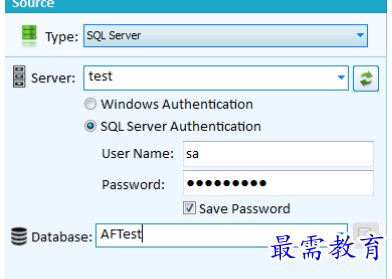
已禁用创建数据库
创建数据库功能在数据比较中不可用。作为解决方案,您可以从数据比较项目中创建一个模式比较项目作为副本,或者使用模式视图并手动创建新数据库,但是您需要为数据库生成表模式,这无法通过数据比较来完成。
快照不可用
快照不包含数据,因此比较快照数据几乎没有意义。
服务器列表
每次建立新的服务器/数据库连接时,服务器和数据库都会添加到下拉服务器列表中。单击星号将切换将服务器设置为收藏夹,当设置了收藏夹时,服务器名称将移动到列表的顶部。单击交叉将删除服务器和任何相关数据库。服务器名称左侧的箭头展开,显示以前使用过的各种数据库。单击数据库列表中的十字将从列表中删除数据库。
从下拉服务器列表中选择服务器或数据库将根据上次保存的信息自动填充连接字段。
服务器列表旁边的“刷新”按钮启动本地网络中现有SQL server的后台搜索,并在完成后将新发现的服务器添加到服务器列表中。检测过程不会发现所有服务器,也不会检测服务器端口。由于检测过程在后台运行,因此在搜索结束时会自动添加更新。该过程可能需要几分钟或更长时间,具体取决于网络。
服务器列表是一个全局列表,在会话期间的不同时间自动保存。
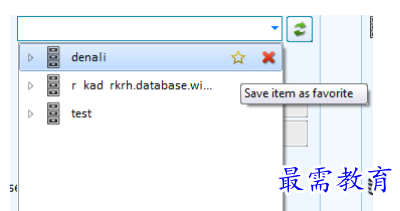
表格选择
默认情况下,如果在首次创建项目时未选择源数据库和目标数据库中具有匹配名称和主键的所有可用表,则这些表将自动添加到数据比较项目中。此状态将继续,直到您选择“表选择”。
第一次选择表选择时,将显示项目设置对话框,以便您可以配置项目如何管理正在进行的表选择。最初,项目处于自动更新模式。
设置
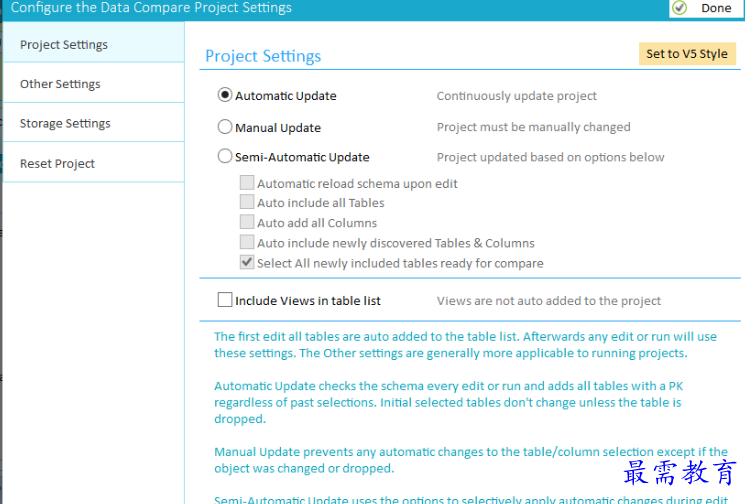
当数据比较项目运行时,将分析目标架构以确保所选表和列仍然存在,并从比较中删除任何缺失的表或列。如果从未选择表,项目将自动匹配源表和目标表,并且数据将比较可用表。这相当于自动更新模式。
自动更新模式
每当数据比较项目运行时,具有匹配表名和主键的任何新表都会与匹配列一起添加到项目中,并与以前定义的任何表一起进行比较。在可能的情况下,自动模式不会覆盖原始项目设置,因此过滤器、列选择和转换将保留。
当编辑项目并选择“表选择”时,源/目标模式将重新加载,新表将自动添加并选择,以便进行比较。在“自动更新”模式下从比较中删除表无效,因为在项目运行时将重新添加此表。
手动更新模式
此选项允许您配置项目,确保SQL增量不会更改设置,除非删除表或列。最初,带有主键的表显示在表列表中,但未选中。
半自动更新模式
5个复选框选项为手动更新模式提供了一定程度的自动化。
自动重新加载模式强制在编辑会话期间首次选择“表选择”选项卡时加载源/目标模式。关闭此选项后,仅在选择表、列或索引时按需加载模式。此选项还影响其他自动添加选项,因为自动添加仅在加载模式时适用。此选项对正在运行的项目没有影响。
“自动包含所有表”会自动将所有可用表添加到表列表中,但不一定会自动选择它们以包含在数据比较中。此选项适用于编辑和正在运行的项目。第一次将表添加到项目中时,也会添加其列。即使从项目中删除了表,下一次运行时,如果表存在,也会重新添加该表。
自动添加所有列将向数据比较项目中添加任何列,但仅添加符合项目选项条件的列。例如,如果要忽略时间戳,则不会自动添加时间戳。此选项同时影响正在运行和编辑的项目。如果此选项处于活动状态,则从项目中删除列无效。
自动包含新发现的表和列仅添加自上次项目编辑以来已添加到架构中的表和栏。SQ Delta跟踪已从项目中删除的表和列,不会重新添加这些项,但会添加任何新表或新列(如果可以添加)。与“全选”(下面)结合使用时,将始终比较任何新表,但不比较现有排除的表。
选择All newincluded tables ready for company会自动检查任何新添加的表,如果该表具有主键和列,则将其包含在数据比较中。
保存项目后,将设置现有的表和列,除非基础架构发生更改,并且从架构中删除这些对象。
有关配置项目设置的其他元素的详细信息,请参见设置。
表格选择
将显示过去选定表或视图的列表,指示要比较的项目。保存项目时,仅保存选定的比较对象,而放弃未选择的对象。
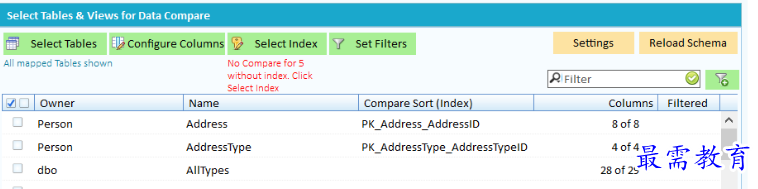
选择表格
最初,具有公共模式/名称的所有表都显示在表列表中。根据项目设置,此列表可以缩减为选定表的子集表列表。单击“选择表”以显示表的完整列表,并选择要在项目中包含或排除的表。此外,可以在“选择表”中映射表。
有关表选择和映射过程的详细信息,请参阅选择表。
配置列
选择一个特定的表,并配置和映射表中的列。单击列单元格图标或“配置列”按钮。
有关如何配置列和列映射的详细信息,请参阅配置列。
选择索引
数据比较需要一个唯一的排序和比较列或一组列来执行初始数据比较。此唯一值确定仅存在于源或目标中的列。
最初,主键被选为所选索引/比较排序。下面显示PK_Address_AddressID的下拉框还将显示可能可用的任何其他索引。使用索引进行排序可以提高数据比较过程的性能。要修改排序,请单击比较排序(索引)单元格图标或选择索引按钮。
自定义排序
单击Pos列以选择新的比较列,若要添加更多列,只需单击Pos栏。数字表示流程中列的顺序位置。要清除该列,请单击X(再次单击Pos列)。
某些列可能不可选择,因为它们不能用于排序。创建用户定义的排序时,主键索引值将更改为自定义排序。若要还原为使用主键,只需单击主键下拉列表并选择所需的索引。
配置设置后,单击“定义排序”框,更改将自动存储。
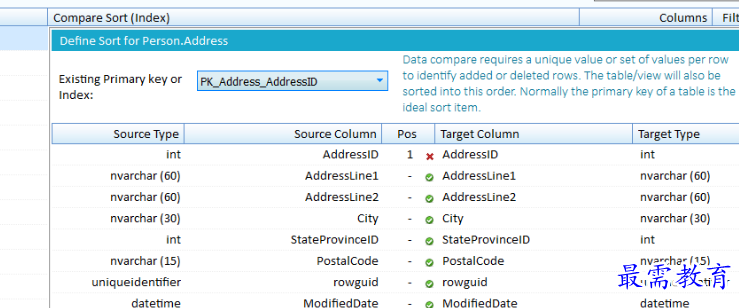
设置筛选器
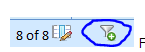
在数据加载过程中,过滤器可以应用于源表、目标表或两个表。过滤器只是一个添加到数据中的where子句,它可以对所选表使用任何有效的SQL语句、函数或运算符。请注意,SQLDelta不会验证筛选器,任何语法错误都会导致该表的比较失败。
使用“复制”按钮将源筛选器复制到目标筛选器中。WHERE保留字不是必需的,将从筛选器中删除。
远程网络
如果您在一台或多台远离SQL Delta的服务器上比较数据,则数据比较可能会在网络上传输大量数据。有时数据量可能太大,会发生超时,可以使用过滤器来限制数据负载。例如,可以创建两个项目,比较相同的表,每个项目使用过滤器读取数据子集。虽然这是一种变通方法,并且需要注意确保加载所有数据,但这可以解决超时问题。
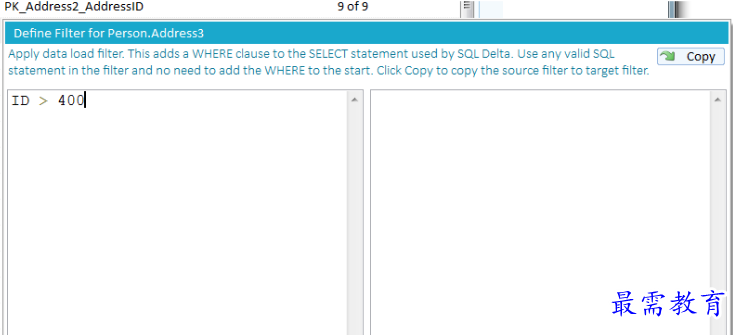
重新加载架构
强制重新加载源模式和目标模式。
编辑项目时,根据设置,不会自动加载模式数据,而是显示先前选定的表。通过不重新加载模式,表列表的显示速度会更快,如果您只是查看以前选择的表,则非常方便。如果所采取的任何操作都需要最新的架构(如“选定表”),则该架构将自动从源和目标加载。有关强制每次编辑时重新加载架构的信息,请参见设置中的自动更新或自动重新加载。
选中/取消选中所有表
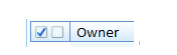
只会比较选中的表格,单击勾选复选框将选择所有可用的表格。不会检查没有排序的表。应用筛选器后,在应用“全部”复选/取消选中时,仅选中或取消选中可见表。
显示筛选器
通过在筛选框中输入文本并按enter键(或单击勾号),可以按表格名称筛选表格显示,这可以通过单击X取消。
数据模式筛选器显示表的可用模式列表,取消选中模式将筛选该模式中的所有表。
“全部选中/全部取消选中”按钮将仅选中可见的表(定义了主键)。
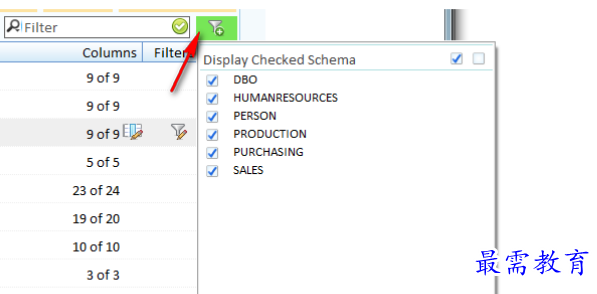
更新日志
2020年4月-6.5.1.153
改进的警报显示
更改了比较,现在对约束值使用忽略脚本大小写,而不是忽略对象名称大小写
小错误修复,并在此列表中添加了一些更改信息
2020年4月-6.5.1.152
修复了在极少数情况下不使用排序列时的数据比较排序值问题
固定支持各种数据类型,包括复杂类型
修复了日期和其他数据类型的数据脚本
漏洞修补
2019年12月-6.5.0.151
新的内部数据库连接
改进了对各种数据类型的支持
视图项目中的新键盘操作,(Ctrl+Shift+D-重复行,Ctrl+Shift+Up/Down-向上/向下移动行)
改进的依赖关系管理器
改进的脚本生成
在首选项中更改数据文件夹可能失败
错误修复程序